En yeni yönetim tekniklerinden biri olan 'Ansible'ı kullanarak cihazda izlenen her ana bilgisayarı nasıl listelediğimizi açıklıyoruz. Ansible'da, ağdaki tüm ana bilgisayarları listelemek için 'envanter' eklentisini kullanırız.
Ansible'da tüm ana makinelerinizin bir listesinin olması çok önemlidir. Bir envanter dosyasını düzenli tutmak, oyun kitaplarını veya görevleri korumak kadar önemlidir, çünkü kendinizi sürekli bir belirsizlik durumunda bulacaksınız ve envanter dosyanız yanlış yönetilip yönetilmediği konusunda kendinize çeşitli endişeler soracaksınız. Yukarıdakilere ek olarak, gerekli değişkenlerin envanter dosyasının tanımı, görevin oyun kitaplarındaki içeriğini en aza indirir ve yorumlamaları hızlandırır. Hem başucu kitaplarınızda hem de Ansible envanter dosyalarınızda, ana makineye bağlanma ve bağlantı davranışını yapılandırmadan sorumlu olarak bildirilebilen bir grup değişken vardır.
Önkoşullar:
Ansible'da ana bilgisayar listesi envanter komutunu uygulamadan önceki gereksinimler şunlardır:
- Uygulamaya başlamak için öncelikle Ansible yapılandırması için kullanılan ve sunucu cihazına en son sürümü yüklenmiş bir yazılıma ihtiyacımız var. Ağımızdaki tüm ana makineyi kolayca listeleyebilmemiz için Ansible yapılandırılmalıdır.
- Ansible'da herhangi bir konfigürasyon görevi yapmak için bir ana konfigürasyon yöneticisine ihtiyacımız var. Bu öğreticide, denetleyici sunucusunu ana denetleyici olarak kullanıyoruz.
- Herhangi bir değişikliği uygulamak için ana bilgisayar listesi envanter öğreticisinde ana bilgisayar sunucularını hedeflememiz gerekir. Burada iki hedef uzak ana makinemiz var.
Örnek: Makinedeki Ana Bilgisayar Listesi Envanteri
Ana bilgisayar listesi envanterini kontrol etmek veya tanımlamak için Ansible aracında uyguladığımız örneği burada bulabilirsiniz. Bunun için, bu öğreticinin işleyişini ve uygulamasını kolayca anlayabilmemiz için bu örneği farklı adımlarda yapacağız. Aşağıdaki adımlar şunlardır:
1. Adım: Hedef Uzak Ana Bilgisayar Cihazındaki Varsayılan Ana Bilgisayar Listesi Envanterini Kontrol Edin
İlk olarak, Ansible aracının envanterinde kaç ana bilgisayar olduğunu kontrol ediyoruz. Bunun için “—list-hosts” ile “ansible” ifadesini kullanıyoruz, böylece envanterdeki varsayılan işlenen düğümleri görüntüleyebiliriz.
[ kök @ usta sorumlu ] # tüm --list-host'ları yanıtlayabilir
İşte önceki komutu yazdıktan sonra çıktı:

Ansible terminali, envanteri beyan etmediğimiz için sağlanan yanıtta görebileceğiniz gibi '0 ana bilgisayar' gösteriyor. Bunu ele almadan önce, ana bilgisayarın terminaldeki envanterini listelemek için envanteri oluşturuyoruz.
Varsayılan Envanter:
Ansible'ı yazılıma kurduğumuzda, Ansible terminalde aşağıdaki ifadeyi yazarak bulunan bir envanter dosyası oluşturur:
[ kök @ usta sorumlu ] # sudo nano /etc/ansible/hosts
Sonuç, önceki ifadeyi yazdığımızda üretilir. Ardından, şifreyi girmenizi ister:

Bu anlık görüntüde, varsayılan Ansible ana bilgisayar dosyası, gruplandırılmamış ana bilgisayarlar ve web sunucuları grup ana bilgisayarları ile ilgili bilgileri sağlar. Bu ana bilgisayarlar, URL'leri ve farklı IP adreslerini içerir.
2. Adım: Ansible'da Özel Envanteri tanımlayın
Ansible'da, envanterimizi Ansible terminalinde birden fazla ifade yazarak da tanımlayabiliriz. Deyimleri ve çalışma kitaplarını çalıştırırken envanteri tanımlamak, ana bilgisayarlarla bağlantı kurarken ana bilgisayarların çakışmasını ve başarısızlığı önleyen akıllıca bir karardır.
Envanteri kendi başımıza tanımlamaya başlamak için öncelikle aşağıdaki ifadeyi yazıyoruz ki Ansible'da envanteri oluşturalım ve içindeki hostları listeleyelim böylece Ansible controller ile hedeflenen uzak hostlar arasındaki bağlantıyı kuralım.
[ kök @ usta sorumlu ] # nano hosts.yml
Bir önceki ifade yazıldıktan sonra envanter oluşturulur ve “hosts.yml” başlığıyla yeni bir Ansible terminalinde başlatılır. Ardından, hedeflenen ana bilgisayarları envanterde tek tek listeliyoruz. Bağlandığımız ilk ana bilgisayar bir Linux ana bilgisayarıdır. Linux ana bilgisayarının, Ansible kullanıcısının, Ansible parolasının, bağlantı türünün ve Ansible bağlantı noktası numarasının IP adresini sağlıyoruz. Aynısını ikinci hedef ana bilgisayar için de yapıyoruz. Kullandığımız ikinci konak Ansible hostudur. Listelediğimiz tüm hostlar envanterde Ansible parametresi altındadır.
Cevap:ev sahipleri:
Linux_Host:
ansible_host: 192.168.3.229
ansible_user: kök
ansible_password: tpstps_22
ansible_connection: ssh
ansible_port: 22
Ansible_Host:
ansible_host: 192.168.7.10
ansible_user: iris
ansible_password: TpsTps_1
ansible_connection: ssh
ansible_port: 22
Envanter dosyasını oluşturduktan ve içindeki hostları sağladıktan sonra artık envanter dosyasını sonlandırıyoruz ve ana Ansible terminaline geri dönüyoruz.
3. Adım: Ansible'da Başucu Kitabını oluşturun
Ardından, görevleri tanımlamamız için Ansible aracında çalışma kitabını oluşturuyoruz. Bunun için Ansible ana terminaline aşağıdaki komutu yazıyoruz:
[ kök @ usta sorumlu ] # nano ansible_advanced_inventory.yml
Şimdi, başucu kitabı yeni bir terminalde başlatıldı. İlk olarak, başucu kitabının başlığını yazıyoruz. Bir sonraki satırda, hedef ana bilgisayarı sağlıyoruz. Ana bilgisayarların tüm bilgilerini almak için kullanılan bilgi toplama seçeneğini kullanıyoruz. Ancak burada 'hayır' geçiyoruz, bu da ana bilgisayarların tüm verilerini almak istemediğimiz anlamına geliyor.
Ardından, çalışma kitabındaki görevleri listeliyoruz. İlk görev, hedef ana bilgisayarı ana bilgisayar adıyla görüntülemek için kullanılır. Bir sonraki görevde, host sonuçlarını yazdırıyoruz.
- ad: Ansible gelişmiş ana bilgisayar envanteriEv sahipleri: Ansible [ 0 ]
toplama_gerçekleri: hayır
görevler:
- isim: Al ana bilgisayar adı yönetilen düğümün
kabuk: 'ana bilgisayar adı'
kayıt: sonuç
- isim: Yazdır ana bilgisayar adı
hata ayıklama:
mesaj: '{{result.stdout}}'
Şimdi, başucu kitabını envanter dosyasıyla birlikte yürütmek istiyoruz. Bu yüzden önce başucu kitabını bitiriyoruz. Komutu çalıştırmak için kullandığımız ifade aşağıdaki gibidir:
[ kök @ usta sorumlu ] # ansible-playbook ansible_advanced_inventory.yml –i host.yml
Bağlantının başarılı olduğunu gösteren çıktı ekranı aşağıdadır. Oyun kitabında Ansible[0]'ı geçtiğimiz için, çıktıda ilk ana bilgisayar görüntülenir:
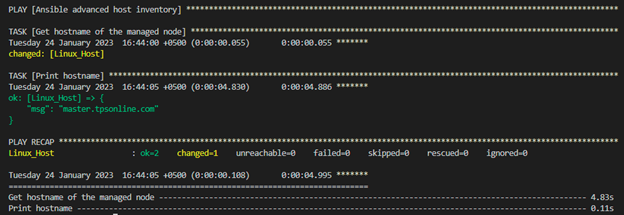
Çözüm
Bu eğitim boyunca Ansible envanterinde derinlemesine bir tartışma yaptık. Ansible'da envanteri nasıl oluşturacağımızı ve ardından bunları hedef uzak ana makinelere nasıl bağlayacağımızı öğrendik. Ansible envanteri kavramlarını kolayca anlayabilmemiz için bir örnek de uyguladık.